Programas para crear DVDs a partir de otros formatos los hay a montones. Yo he escogido el ConvertXtoDVD (la versión 4 en este caso) porque, para mi gusto, es el más equilibrado. Evidentemente los hay más especializados según para qué los vayamos a utilizar, los hay que montan unos menús espectaculares y los hay destinados a montar audio. Pero este resuelve casi todos los problemas de una forma bastante decente y además es muy rápido. Reconoce automáticamente todos los codecs de vídeo que tengamos instalados en el ordenador, por lo que será capaz de transformar en un DVD cualquier archivo de vídeo que seamos capaces de visualizar.
Empecemos con las características básicas. Al abrir el programa nos encontraremos lo siguiente:

He remarcado el botón para añadir vídeos (se te abre el explorador para que busques los vídeos que quieras transformar), el botón de configuración general y el botón de visualización.
Una vez añadidos los vídeos, el programa te crea arriba un menú y abajo la lista de vídeos que tienes para transformar. Yo te he puesto uno de Motörhead y el de los Big Four para el ejemplo.

De la configuración general del DVD, te destaco las siguientes funciones pulsando el botón de configuración:

En la pestaña general le dices donde quieres que te grabe el vídeo resultante, por si no quieres grabarlo directamente.

Capítulos: Aquí podrás decirle que te cree capítulos automáticos de la duración que tú quieras a partir de vídeos del tamaño que consideres oportuno.

En las opciones de conversión (arriba) podrás decirle la prioridad de conversión (a más velocidad te chupará más recursos) y el tamaño por defecto del DVD que vayas a grabar (DVD-5 los normales y DVD-9 los de doble capa). A continuación te pongo la pantalla de formato:

PAL es el sistema europeo y NTSC el americano. El tamaño que te viene marcado por defecto (720x586) es el tamaño de pantalla estándar de un DVD. El formato puede ser panorámico o el de las teles de tubo de toda la vida (4:3), te recomiendo la opción automática para que te reconozca él solo el vídeo de entrada. A continuación le puedes dar la opción para que te grabe directamente el DVD resultante en un disco y la forma de hacerlo:

Yo esa opción de grabar se la tengo desactivada por defecto. Prefiero pasar el DVD resultante al disco duro y, si me gusta como ha quedado, usar cualquier programa para grabarlo a un disco. Una vez guardadas dichas opciones y cerrada esa ventana, nos ponemos con la creación de capítulos, a la izquierda de la pantalla. Ahí podrás elegir el título del menú principal, si quieres que el DVD arranque directamente o pase por el menú y ese tipo de cosas. El programa trae una serie de plantillas para hacer menús animados con vídeos, música, imágenes elegidas por ti y demás, pero eso te lo explico otro día, deja la que viene por defecto o prueba tú mismo a cambiarla:

Dentro de cada "título" (si sabéis con claridad lo que es un título en un DVD, al final del todo lo explico) o vídeo insertado, puedes elegir también las plantillas para los menús individuales y, lo más importante: los capítulos. Los capítulos los puedes poner de la duración que te dé la gana. El primer captítulo es evidente que empieza en el minuto 0 y 0 segundos, los siguientes los puedes variar tú haciendo doble click sobre ellos y, muy importante, usar el tabulador una vez que hayas puesto el tiempo, porque con el enter no queda registrado:

Puedes intentar "cortar" tú el vídeo de forma visual, con una barra de desplazamiento, pero esta herramienta no es demasiado precisa. Te recomiendo ver el vídeo antes, apuntar el inicio de cada capítulo e insertarlos según la ventana de arriba.

Luego evidentemente, le damos al botón convertir y a esperar. Es recomendable la opción de grabar y pasar los vídeos directamente al disco duro, o usar un regrabable y ver las distintas opciones.
Pasamos ahora a funciones un poco más complejas. Este programa es capaz además de trabajar con DVDs ya montados, por lo que podremos unir varios DVDs en uno siempre que el tamaño del disco donde vamos a grabarlo nos lo permita. Al abrir la carpeta VIDEO_TS, donde están los archivos del DVD, podremos seleccionar la primera parte del VOB que nos interesa y él sólo se encargará de localizar los siguientes hasta completar todos los capítulos:

Yo he escogido el VTS_01_1 y él solo se encarga de seleccionar el resto de partes hasta completar el "título" (VTS_01_2, VTS_01_3 y VTS_01_4). Os creará un título con la totalidad del vídeo:

Aunque también podemos seleccionar la totalidad del DVD marcando el IFO principal (VIDEO_TS.IFO) y el solo nos arrastrará el DVD entero conservando todos los títulos que originalmente traía el DVD de origen:

Es muy importante decirle si queremos que nos conserve la banda de audio DTS (si la trae) o preferimos que nos la transforme a Dolby 5.1. Esto es útil cuando nuestro reproductor no reproduce ese tipo de sonido o queremos ahorrar espacio:

Como vemos en la imagen de arriba:
1. El DVD de destino conserva todas las bandas de sonido que traía el archivo VOB original. Podemos añadir además, con el botón derecho sobre la opción "Audio", algún archivo de sonido que tengamos en el PC. Yo esto último no lo he probado pero supongo que tendrá que medir lo mismo que el vídeo sobre el que vamos a insertarlo, en el desplegable se muestran los tipos de archivos más comunes: ac3, ape, flac, DTS, mp3, ogg, rm...
2. Nos conserva además los subtítulos de origen. Podríamos añadir cualquier otro subtítulo que tuviéramos en el PC, siempre y cuando coincida con el tiempo de vídeo. Esto es útil cuando hemos conseguido aparte algún subtítulo cuyo idioma no estuviera ya en el DVD o para archivos AVI sin subtítulos y que los hayamos conseguido desde otro sitio. El programa acepta los archivos de subtítulos más comunes. Para insertar más subtítulos, simplemente pulsamos con el botón derecho del ratón sobre "subtítulo" y se nos activará la opción "Añadir subtítulo".
3. El programa no nos respeta los capítulos originales, se limita a crearlos de forma automática, tal como explicamos arriba.
El archivo no deja hacer demasiadas virguerías a la hora de crear menús, tal y como hacen otros programas, pero sí que viene con algunos "pre-diseños" que cubrirán las necesidades de la mayoría de los usuarios. Si desplegamos en las opciones del DVD encontraremos los más sencillos al principio, que sólo permiten insertar una imagen fija de fondo, y menús más complicados a medida que vayamos bajando, como el que yo he elegido que permite insertar vídeo de fondo de menú:

Una vez dentro de cada título, podemos seleccionar las opciones de cada uno de los títulos creados y de los submenús de configuración: nombre de los capítulos, nombre de las opciones (subtítulos, audio, opciones...). Son las flechas rojas las que indican donde, según el nombre que pongamos (viene en inglés por defecto), aparecerá reflejado en la previsualización del mismo, a la izquierda. Podéis ver, además, resaltado en azul, si el menú o el submenú, queréis que contenga una imagen fija, extraída del propio vídeo (le indicáis a partir de qué minuto:segundo queréis que saque la imagen) o de otro vídeo previamente creado por nosotros o que tuviéramos ya en disco duro:

A continuación se puede ver como el propio programa crea automáticamente los submenús de configuración para las distintas opciones de sonido, subtítulos, capítulos dentro del título... Y además os da la opción de cambiar el nombre del submenú (Settings, Opciones, Ajustes...)

Creo que no se me olvida nada de lo básico. Lo mejor es empezar a usarlo y comprobaréis como, a poco que os acostumbréis a desplegar las distintas funciones y os acostumbréis a moveros entre ellas, el programa es bastante sencillo de utilizar y sin embargo, muy potente.
Pequeño inciso: Es muy importante saber distinguir entre Capítulo y Título en un DVD. En un DVD de música donde viene un concierto, algún vídeo de estudio y un documental por ejemplo, los títulos podrían ser el concierto, el vídeo y el documental, pudiendo estar cada uno de ellos en distintos capítulos (los temas del concierto, por ejemplo). Este programa crea un título por cada vídeo independiente que le insertemos (2 o más archivos de cualquier tipo que insertemos) o es capaz de reconocer los títulos independientes que vienen contenidos en un DVD ya montado.






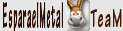

















 NO A LA LEY LASSALLE
NO A LA LEY LASSALLE


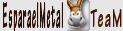
 Yo empezaría montando un DVD con un par de archivos Divx pequeños y a ver cómo te queda y luego ya le iría dando caña a otras funciones, porque el programa tiene mogollón de opciones. Lo cierto es que, cuando yo empecé a usar este programa, no traía tanta tontería, era sólo para transformar DivX en DVD y creando un menú sencillo y unos capítulos por defecto, pero han ido mejorandolo y, sobre la marcha, yo he ido aprendiendo cosas.
Yo empezaría montando un DVD con un par de archivos Divx pequeños y a ver cómo te queda y luego ya le iría dando caña a otras funciones, porque el programa tiene mogollón de opciones. Lo cierto es que, cuando yo empecé a usar este programa, no traía tanta tontería, era sólo para transformar DivX en DVD y creando un menú sencillo y unos capítulos por defecto, pero han ido mejorandolo y, sobre la marcha, yo he ido aprendiendo cosas.